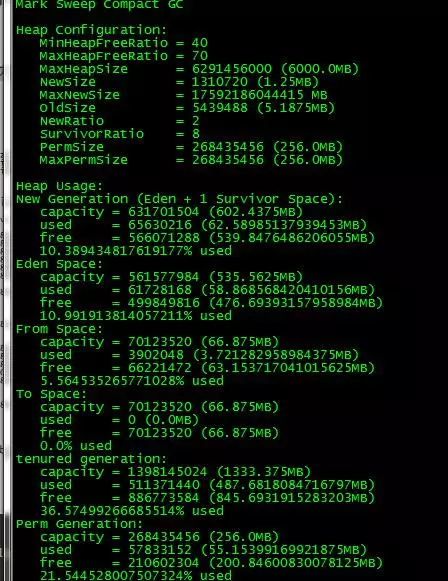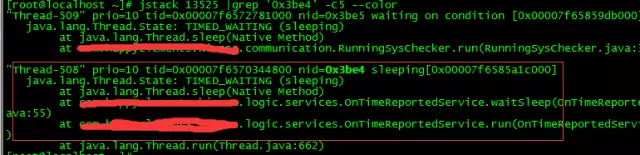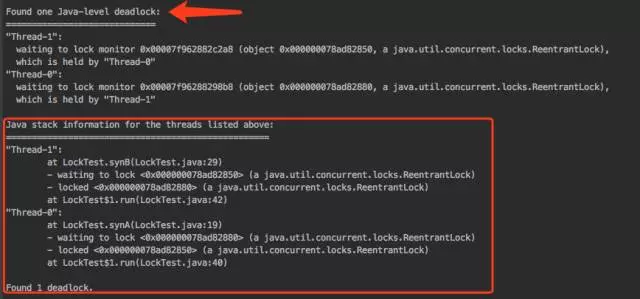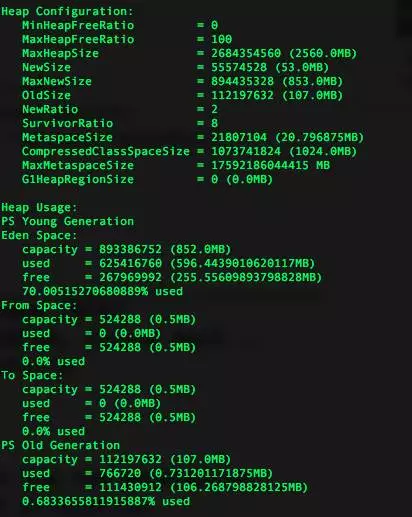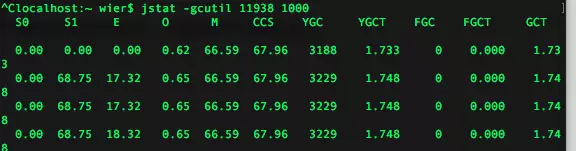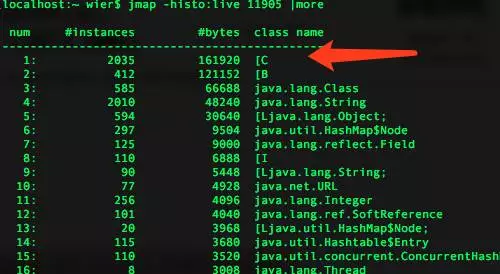jvm优化必知系列——监控工具
这是jvm优化系列第二篇:
- jvm优化——垃圾回收
通过上一篇的jvm垃圾回收知识,我们了解了jvm对内存分配以及垃圾回收是怎么来处理的。理论是指导实践的工具,有了理论指导,定位问题的时候,知识和经验是关键基础,数据可以为我们提供依据。
在常见的线上问题时候,我们多数会遇到以下问题:
- 内存泄露
- 某个进程突然cpu飙升
- 线程死锁
- 响应变慢...等等其他问题。
如果遇到了以上这种问题,在线下可以有各种本地工具支持查看,但到线上了,就没有这么多的本地调试工具支持,我们该如何基于监控工具来进行定位问题?
我们一般会基于数据收集来定位,而数据的收集离不开监控工具的处理,比如:运行日志、异常堆栈、GC日志、线程快照、堆快照等。经常使用恰当的分析和监控工具可以加快我们的分析数据、定位解决问题的速度。以下我们将会详细介绍。
一、jvm常见监控工具&指令
1、 jps:jvm进程状况工具
jps [options] [hostid]如果不指定hostid就默认为当前主机或服务器。
命令行参数选项说明如下:
-q 不输出类名、Jar名和传入main方法的参数
- l 输出main类或Jar的全限名
-m 输出传入main方法的参数
- v 输出传入JVM的参数例如:
2、jstat: jvm统计信息监控工具
jstat 是用于见识虚拟机各种运行状态信息的命令行工具。它可以显示本地或者远程虚拟机进程中的类装载、内存、垃圾收集、jit编译等运行数据,它是线上定位jvm性能的首选工具。
命令格式:
jstat [ generalOption | outputOptions vmid [interval[s|ms] [count]] ]
generalOption - 单个的常用的命令行选项,如-help, -options, 或 -version。
outputOptions -一个或多个输出选项,由单个的statOption选项组成,可以和-t, -h, and -J等选项配合使用。参数选项:
| Option |
Displays |
Ex |
| class |
用于查看类加载情况的统计 |
jstat -class pid:显示加载class的数量,及所占空间等信息。 |
| compiler |
查看HotSpot中即时编译器编译情况的统计 |
jstat -compiler pid:显示VM实时编译的数量等信息。 |
| gc |
查看JVM中堆的垃圾收集情况的统计 |
jstat -gc pid:可以显示gc的信息,查看gc的次数,及时间。其中最后五项,分别是young gc的次数,young gc的时间,full gc的次数,full gc的时间,gc的总时间。 |
| gccapacity |
查看新生代、老生代及持久代的存储容量情况 |
jstat -gccapacity:可以显示,VM内存中三代(young,old,perm)对象的使用和占用大小 |
| gccause |
查看垃圾收集的统计情况(这个和-gcutil选项一样),如果有发生垃圾收集,它还会显示最后一次及当前正在发生垃圾收集的原因。 |
jstat -gccause:显示gc原因 |
| gcnew |
查看新生代垃圾收集的情况 |
jstat -gcnew pid:new对象的信息 |
| gcnewcapacity |
用于查看新生代的存储容量情况 |
jstat -gcnewcapacity pid:new对象的信息及其占用量 |
| gcold |
用于查看老生代及持久代发生GC的情况 |
jstat -gcold pid:old对象的信息 |
| gcoldcapacity |
用于查看老生代的容量 |
jstat -gcoldcapacity pid:old对象的信息及其占用量 |
| gcpermcapacity |
用于查看持久代的容量 |
jstat -gcpermcapacity pid: perm对象的信息及其占用量 |
| gcutil |
查看新生代、老生代及持代垃圾收集的情况 |
jstat -util pid:统计gc信息统计 |
| printcompilation |
HotSpot编译方法的统计 |
jstat -printcompilation pid:当前VM执行的信息 |
例如:
查看gc 情况执行:jstat-gcutil 27777
3、jinfo: java配置信息
命令格式:
jinfo[option] pid比如:获取一些当前进程的jvm运行和启动信息。
4、jmap: java 内存映射工具
jmap命令用于生产堆转存快照。打印出某个java进程(使用pid)内存内的,所有‘对象’的情况(如:产生那些对象,及其数量)。
命令格式:
jmap [ option ] pid
jmap [ option ] executable core
jmap [ option ] [server-id@]remote-hostname-or-IP
参数选项:
-dump:[live,]format=b,file= 使用hprof二进制形式,输出jvm的heap内容到文件=. live子选项是可选的,假如指定live选项,那么只输出活的对象到文件.
-finalizerinfo 打印正等候回收的对象的信息.
-heap 打印heap的概要信息,GC使用的算法,heap的配置及wise heap的使用情况.
-histo[:live] 打印每个class的实例数目,内存占用,类全名信息. VM的内部类名字开头会加上前缀”*”. 如果live子参数加上后,只统计活的对象数量.
-permstat 打印classload和jvm heap长久层的信息. 包含每个classloader的名字,活泼性,地址,父classloader和加载的class数量. 另外,内部String的数量和占用内存数也会打印出来.
-F 强迫.在pid没有相应的时候使用-dump或者-histo参数. 在这个模式下,live子参数无效.
-h | -help 打印辅助信息
-J 传递参数给jmap启动的jvm. 例如:
使用jmap -heap pid查看进程堆内存使用情况,包括使用的GC算法、堆配置参数和各代中堆内存使用情况:
使用jmap -histo[:live] pid查看堆内存中的对象数目、大小统计直方图。
5、jhat:jvm堆快照分析工具
jhat 命令与jamp搭配使用,用来分析map生产的堆快存储快照。jhat内置了一个微型http/Html服务器,可以在浏览器找那个查看。不过建议尽量不用,既然有dumpt文件,可以从生产环境拉取下来,然后通过本地可视化工具来分析,这样既减轻了线上服务器压力,有可以分析的足够详尽(比如 MAT/jprofile/visualVm)等。
6、jstack:java堆栈跟踪工具
jstack用于生成java虚拟机当前时刻的线程快照。线程快照是当前java虚拟机内每一条线程正在执行的方法堆栈的集合,生成线程快照的主要目的是定位线程出现长时间停顿的原因,如线程间死锁、死循环、请求外部资源导致的长时间等待等。
命令格式:
jstack [ option ] pid
jstack [ option ] executable core
jstack [ option ] [server-id@]remote-hostname-or-IP
参数:
-F当’jstack [-l] pid’没有相应的时候强制打印栈信息
-l长列表. 打印关于锁的附加信息,例如属于java.util.concurrent的ownable synchronizers列表.
-m打印java和native c/c++框架的所有栈信息.
-h | -help打印帮助信息
pid 需要被打印配置信息的java进程id,可以用jps查询.后续的查找耗费最高cpu例子会用到。
二、可视化工具
对jvm监控的常见可视化工具,除了jdk本身提供的Jconsole和visualVm以外,还有第三方提供的jprofilter,perfino,Yourkit,Perf4j,JProbe,MAT等。这些工具都极大的丰富了我们定位以及优化jvm方式。
这些工具的使用,网上有很多教程提供,这里就不再过多介绍了。对于VisualVm来说,比较推荐使用,它除了对jvm的侵入性比较低以外,还是jdk团队自己开发的,相信以后功能会更加丰富和完善。jprofilter对于第三方监控工具,提供的功能和可视化最为完善,目前多数ide都支持其插件,对于上线前的调试以及性能调优可以配合使用。
另外对于线上dump的heap信息,应该尽量拉去到线下用于可视化工具来分析,这样分析更详细。如果对于一些紧急的问题,必须需要通过线上监控,可以采用 VisualVm的远程功能来进行,这需要使用tool.jar下的MAT功能。
三、应用
1、cpu飙升
在线上有时候某个时刻,可能会出现应用某个时刻突然cpu飙升的问题。对此我们应该熟悉一些指令,快速排查对应代码。
1.找到最耗CPU的进程
指令:
top
2.找到该进程下最耗费cpu的线程
指令:
top -Hp pid3.转换进制
printf “%x\n” 15332 // 转换16进制(转换后为0x3be4) 4.过滤指定线程,打印堆栈信息
指令
jstack pid |grep 'threadPid' -C5 --color
jstack 13525 |grep '0x3be4' -C5 --color // 打印进程堆栈 并通过线程id,过滤得到线程堆栈信息。可以看到是一个上报程序,占用过多cpu了(以上例子只为示例,本身耗费cpu并不高)
2、线程死锁
有时候部署场景会有线程死锁的问题发生,但又不常见。此时我们采用jstack查看下一下。比如说我们现在已经有一个线程死锁的程序,导致某些操作waiting中。
1.查找java进程id
指令:
top 或者 jps
2.查看java进程的线程快照信息
指令:
jstack -l pid从输出信息可以看到,有一个线程死锁发生,并且指出了那行代码出现的。如此可以快速排查问题。
3、OOM内存泄露
java堆内的OOM异常是实际应用中常见的内存溢出异常。一般我们都是先通过内存映射分析工具(比如MAT)对dump出来的堆转存快照进行分析,确认内存中对象是否出现问题。
当然了出现OOM的原因有很多,并非是堆中申请资源不足一种情况。还有可能是申请太多资源没有释放,或者是频繁频繁申请,系统资源耗尽。针对这三种情况我需要一一排查。
OOM的三种情况:
1.申请资源(内存)过小,不够用。
2.申请资源太多,没有释放。
3.申请资源过多,资源耗尽。比如:线程过多,线程内存过大等。
1.排查申请申请资源问题。
指令:jmap -heap 11869 查看新生代,老生代堆内存的分配大小以及使用情况,看是否本身分配过小。
从上述排查,发现程序申请的内存没有问题。
2.排查gc
特别是fgc情况下,各个分代内存情况。
指令:jstat -gcutil 11938 1000 每秒输出一次gc的分代内存分配情况,以及gc时间3.查找最费内存的对象
指令: jmap -histo:live 11869 | more上述输出信息中,最大内存对象才161kb,属于正常范围。如果某个对象占用空间很大,比如超过了100Mb,应该着重分析,为何没有释放。
注意,上述指令:
jmap -histo:live 11869 | more
执行之后,会造成jvm强制执行一次fgc,在线上不推荐使用,可以采取dump内存快照,线下采用可视化工具进行分析,更加详尽。
jmap -dump:format=b,file=/tmp/dump.dat 11869
或者采用线上运维工具,自动化处理,方便快速定位,遗失出错时间。
4.确认资源是否耗尽
- pstree 查看进程线程数量
- netstat 查看网络连接数量
或者采用:
- ll /proc/${PID}/fd | wc -l // 打开的句柄数
- ll /proc/${PID}/task | wc -l (效果等同pstree -p | wc -l) //打开的线程数
以上就是一些常见的jvm命令应用。
一种工具的应用并非是万能钥匙,包治百病,问题的解决往往是需要多种工具的结合才能更好的定位问题,无论使用何种分析工具,最重要的是熟悉每种工具的优势和劣势。这样才能取长补短,配合使用。